KDE Connect가 작동하지 않습니까? MacOS 26 및 Android에서 ClipCASCADE를 사용해보십시오
게시 됨: 2025-10-03KDE Connect는 클립 보드 컨텐츠를 동기화하고 Android와 Mac 사이에 파일을 공유하는 생명선이되었지만 MacOS 26으로 업그레이드 한 후 Mac과 Mac을 연결하여 클립 보드를 동기화하거나 파일을 공유 할 수 없었습니다. 결과적으로 WhatsApp을 사용하여 텍스트와 로컬 전송을 수동으로 공유해야합니다.
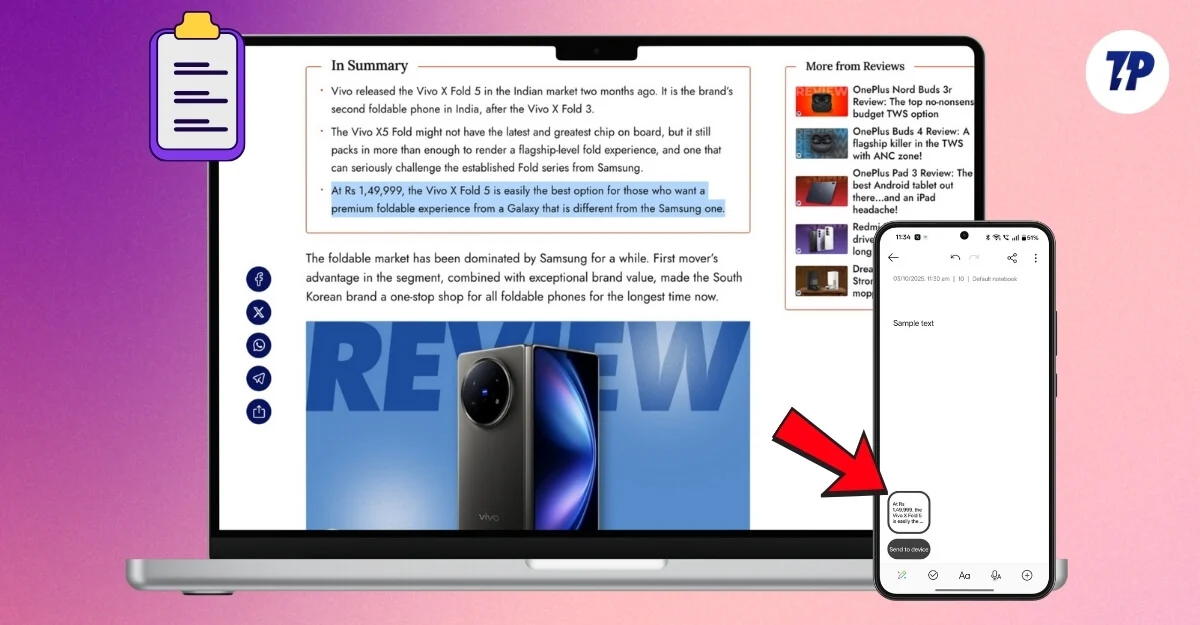
다행히도 Blip 등이 이미 존재하는 많은 방법이 있습니다. 그러나 ClipCascade는 오픈 소스이기 때문에 최우수 선택이되었으며 최신 MacOS 26에서도 문제없이 작동합니다. ClipCASCADE에 대해 알아야 할 모든 것이 있습니다.
목차
MacOS & Android에서 ClipCASCADE를 설정하고 사용하는 방법
요구 사항에 따라 ClipCASCADE를 호스팅 할 수있는 여러 가지 방법이 있습니다.
1. 커뮤니티 서버 (쉬운 설정이지만 덜 비공개)
첫 번째는 장치에 앱을 설치하고 모든 공개 서버를 가리킬 수있는 커뮤니티 서버를 사용하는 것입니다. 더 빠른 방법이며 제로 설정이 필요하지만 개인 정보 보호에 관심이있는 경우에는 이상적이지 않습니다. 모든 클립 보드 컨텐츠가 커뮤니티 서버를 통과하는 것이 아니라 연결된 커뮤니티 서버가 온라인으로 사용해야합니다.
2. NAS 또는 Raspberry Pi 호스팅 (고급 사용자)
다음은 NAS 에서이 파일 서버를 호스팅하거나 Raspberry Pi에서 호스팅합니다. 그러나 대부분의 경우 이러한 외부 장치는 24/7을 실행해야하며 장치간에 컨텐츠를 동기화하려면 호환되는 NAS가 필요합니다.
3. Mac 또는 PC에서 Docker 사용 (최상의 옵션)
마지막으로, 가장 좋은 방법과 개인적으로 사용하고 추천하는 것은 장치에서 Docker를 사용하여 앱을 호스팅하는 것입니다. 이것은 저렴한 설정 일뿐 만 아니라 데이터를 비공개로 유지합니다. Docker는 무료로 사용할 수 있고 문제없이 작동하기 때문에 장치에서 앱을 호스팅하고 장치를 동일한 IP에 연결하고 클립 보드에 액세스 할 수 있습니다.
그러나이 방법의 유일한 단점은 개인용 컴퓨터 및 모바일이 클립 보드를 동기화하기 위해 동일한 WiFi 네트워크에 연결되어야한다는 것을 의미하며 로컬 네트워크 외부의 클립 보드 컨텐츠에 액세스하려면 VPN을 사용하여 로컬 네트워크 외부의 콘텐츠에 액세스해야한다는 것입니다.
Docker를 사용하여 Clipcascade를 설정하고 사용하는 방법
1 단계 : MacOS에 Docker를 설치하십시오
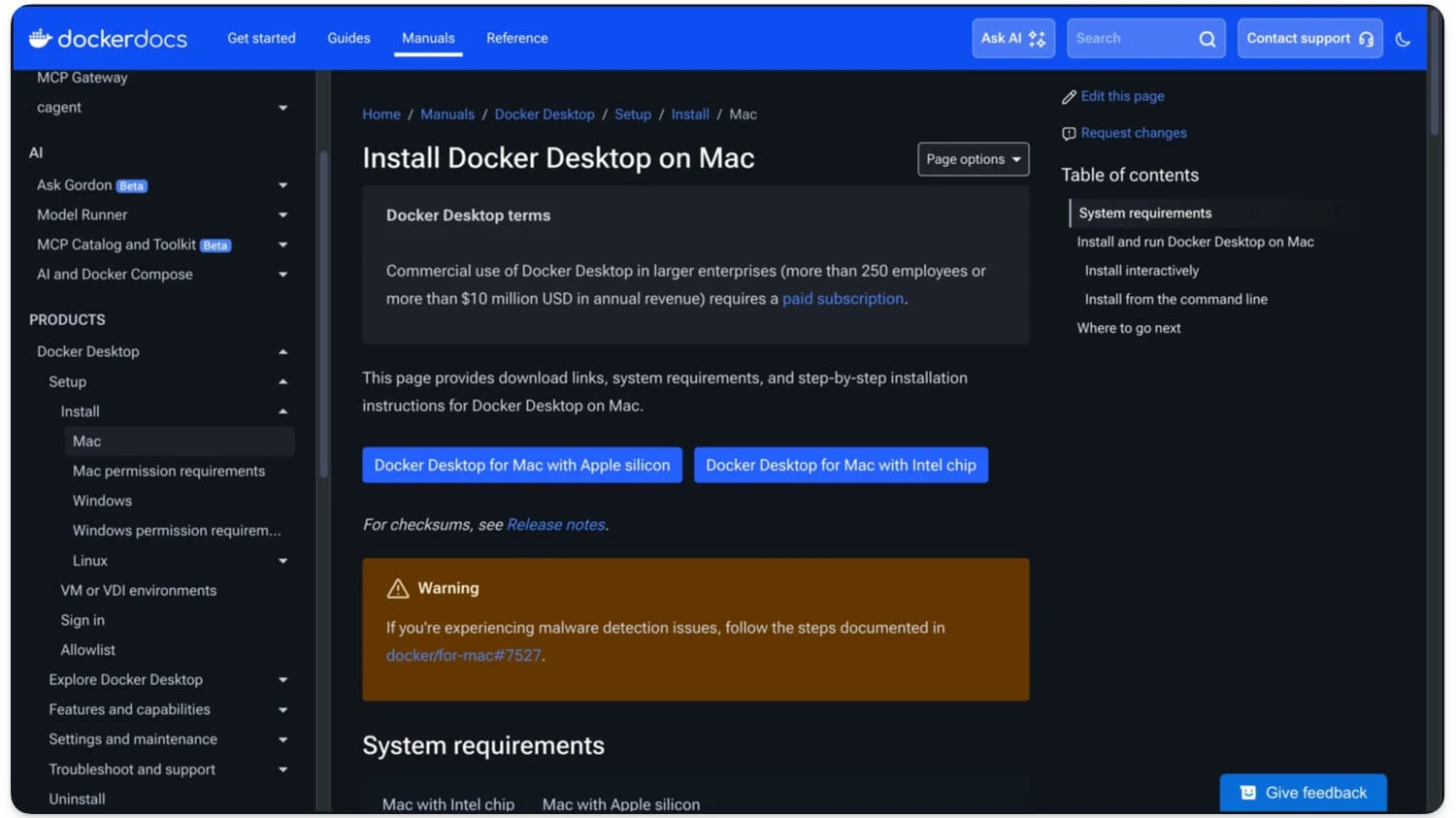
먼저 장치에 Docker 앱을 설치하십시오. 인텔과 실리콘 Mac 모두에서 작동합니다.
다음 링크를 사용하여 Mac에서 Docker를 다운로드하십시오.
- Mac 용 다운로드 (실리콘)
- Docker for Mac (Intel) 다운로드
2 단계 : MacOS에 Docker를 설치하십시오
장치에 Docker 앱을 설치하고 기본 설정을 남겨두고 화면 지침을 사용하여 설정을 완료하십시오. Docker 앱을 이미 설치 한 경우 앱을 열고 백그라운드에서 실행을 시작하십시오.
Docker가 백그라운드에서 성공적으로 실행되도록하려면 터미널을 열고 다음 명령을 따르십시오 : Docker 버전
Docker 버전이 표시되면 Docker가 Mac에서 성공적으로 설정 및 실행되는 것을 의미합니다.
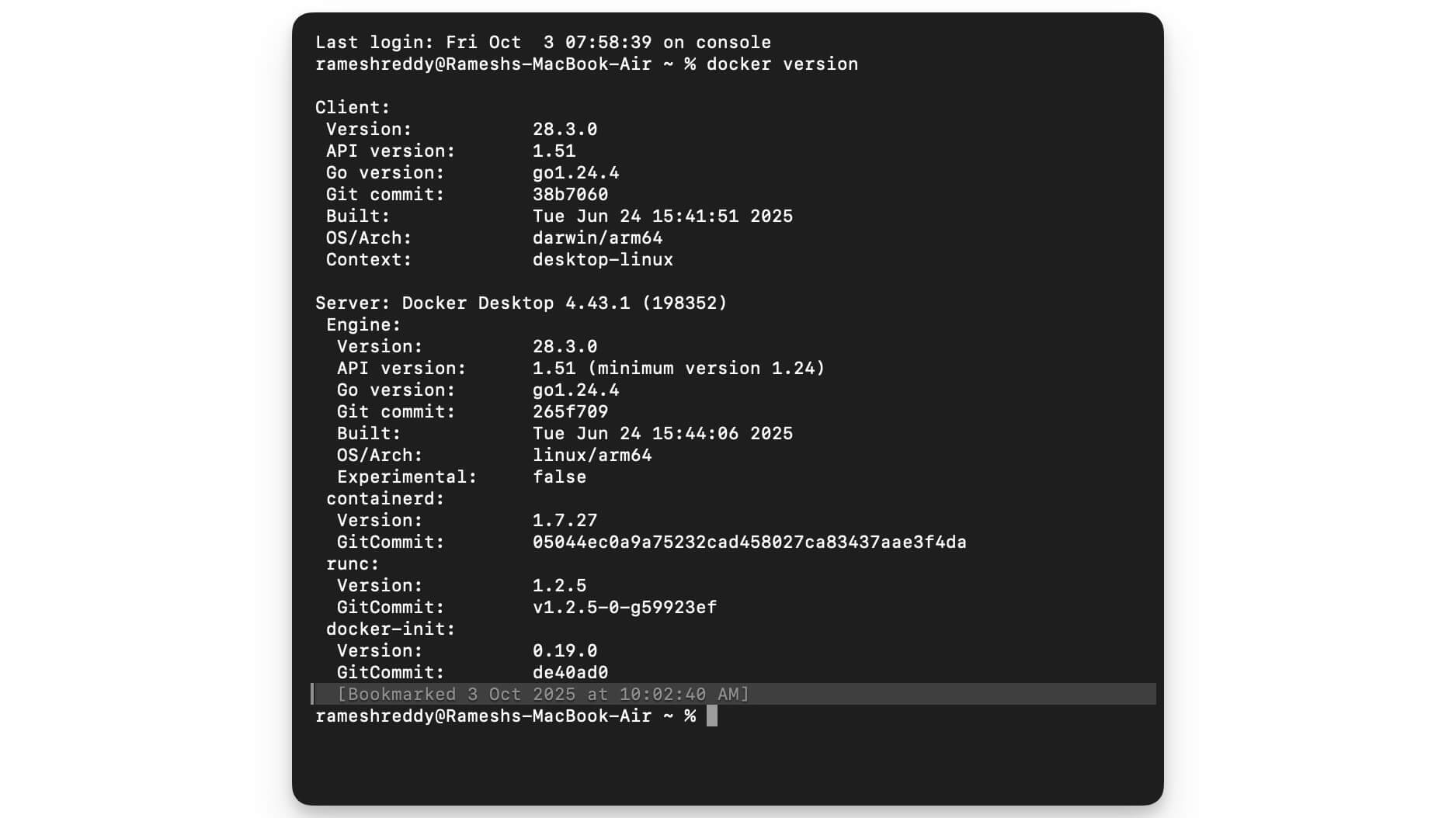
3 단계 : ClipCASCADE 용 폴더를 만듭니다
그런 다음 모든 클립 보드 컨텐츠를 저장할 폴더를 작성하십시오. 다음 명령을 사용하여 Mac에서 폴더를 만들 수 있습니다.
명령 : mkdir -p ~/clipcascade/cc_users
Mac에서 터미널을 열고 명령을 입력하십시오. 이렇게하면 Mac에 새 폴더가 생성됩니다. 일단 만들어지면 다음 단계를 따르십시오.
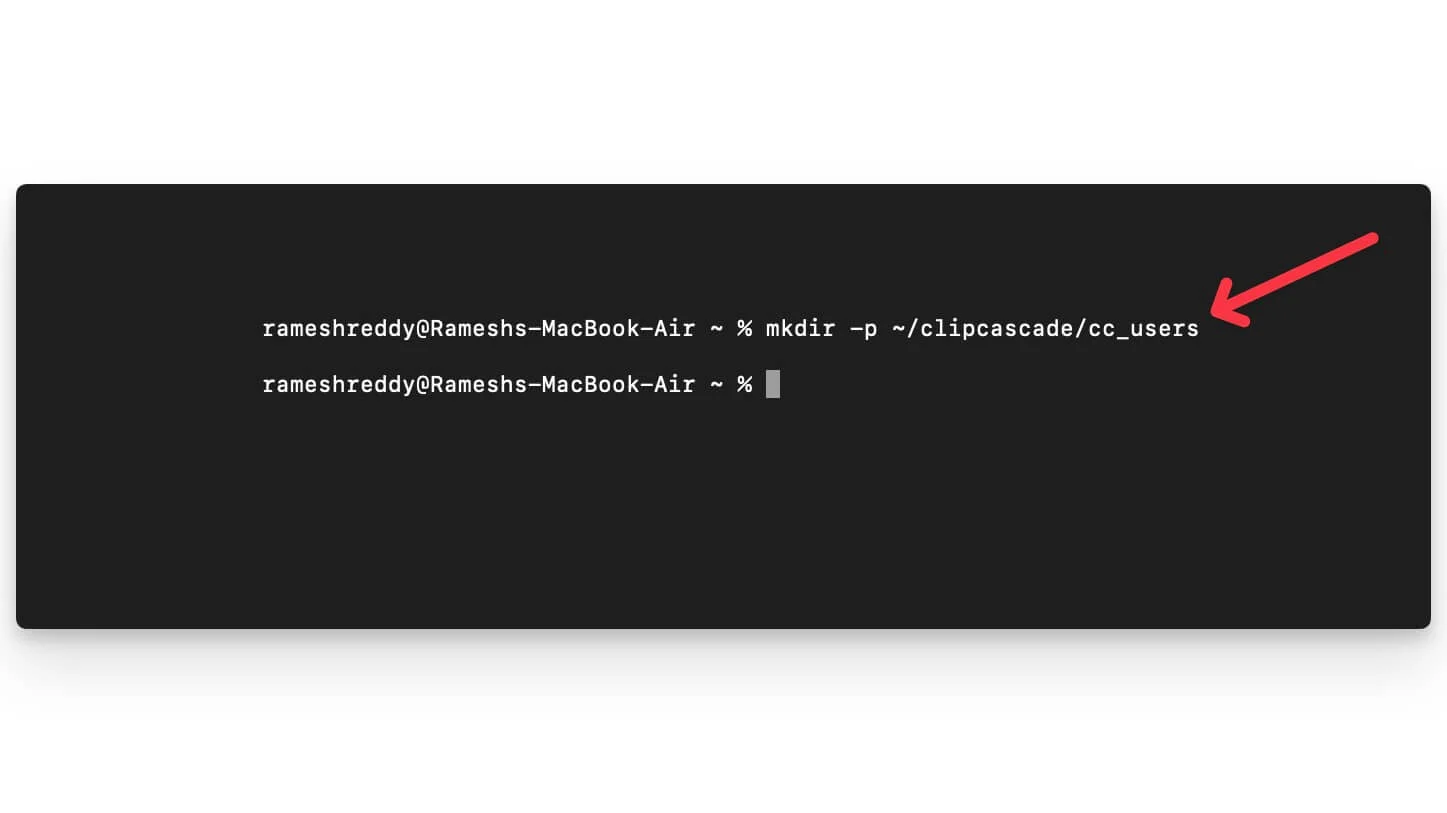 4 단계 : Docker와 함께 Clipcascade를 실행하십시오
4 단계 : Docker와 함께 Clipcascade를 실행하십시오
이제 폴더를 생성 한 후에는 Mac의 터미널을 사용 하여이 명령을 실행하십시오. GitHub의 모든 데이터를 가져 와서 장치에 로컬로 설치합니다. 다운로드가 완료 될 때까지 기다리면 끝납니다. 이 명령을 사용하여 Docker가 UP가 진행 중인지 확인할 수 있습니다.
Mac의 터미널을 열고이 명령을 붙여 넣고 Enter를 클릭하십시오. ClipCasace 앱을 당기고 IIT를 폴더로로드합니다.
명령:
Docker Run -D –Name ClipCascade \
-P 8080 : 8080 \
-e cc_max_message_size_in_mib = 1 \
-v ~/clipcascade/cc_users :/database \
–Restart가 정지하지 않는 한 \
Sathvikrao/Clipcascade
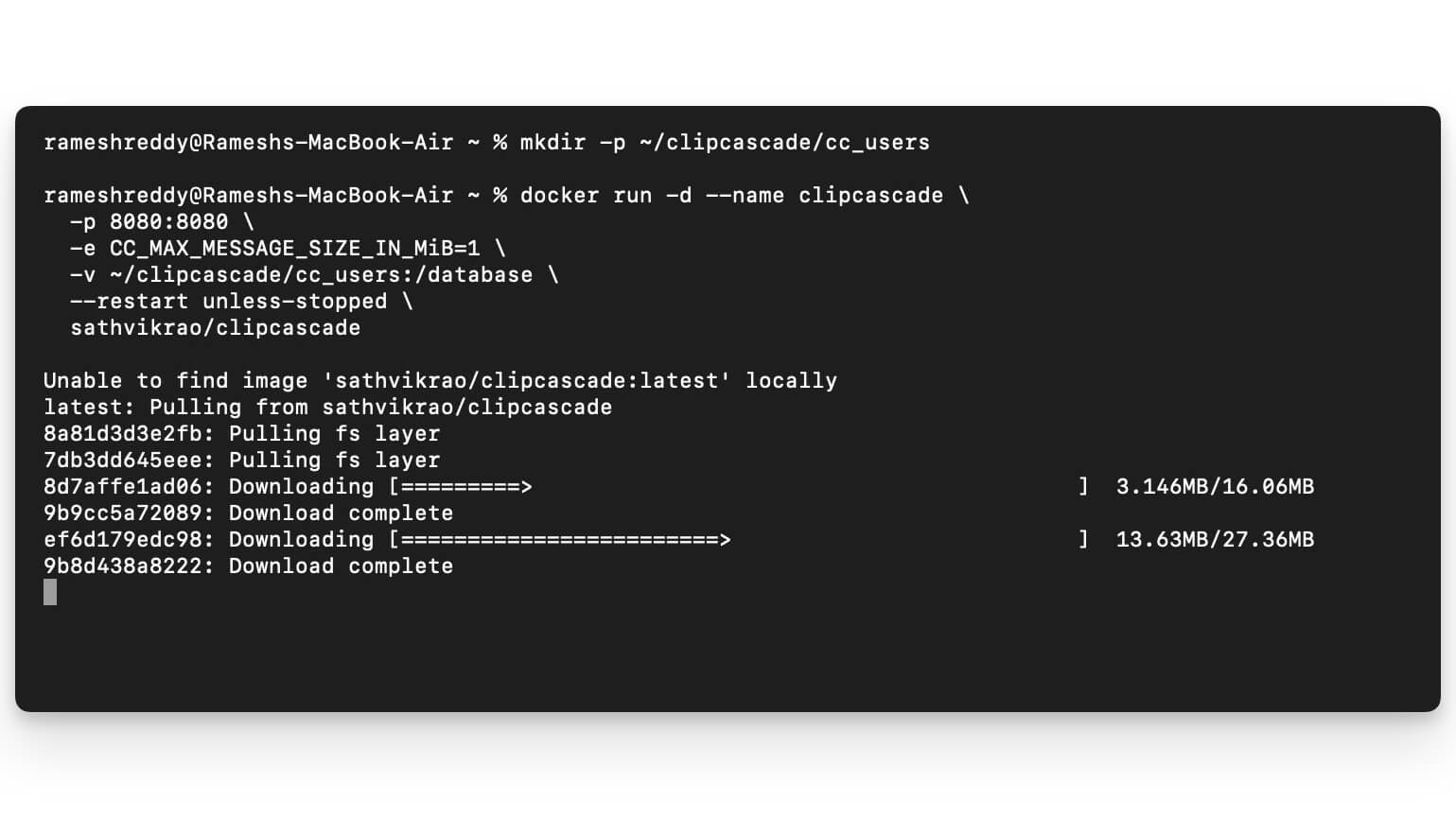
5 단계 : 웹 브라우저에서 ClipCASCADE에 액세스하십시오
프로세스가 완료되면이 URL : http : // localhost : 8080/를 복사하여 브라우저에 붙여 넣으십시오. 오류가 표시되면 Docker가 실행 중인지 확인하십시오. 터미널을 다시 열고이 명령을 입력하고 Docker PS를 입력하고 Docker가 장치에서 실행되고 있는지 확인하십시오. 장치에서 Docker 앱을 열고 동작 아래에서 재생 버튼을 클릭하고 Docker 컨테이너가 장치에서 실행 중인지 확인하십시오. 이제 URL을 다시 열고 http : // localhost : 8080을 열고 Clipcascade가 장치에서 실행 중인지 확인하십시오.

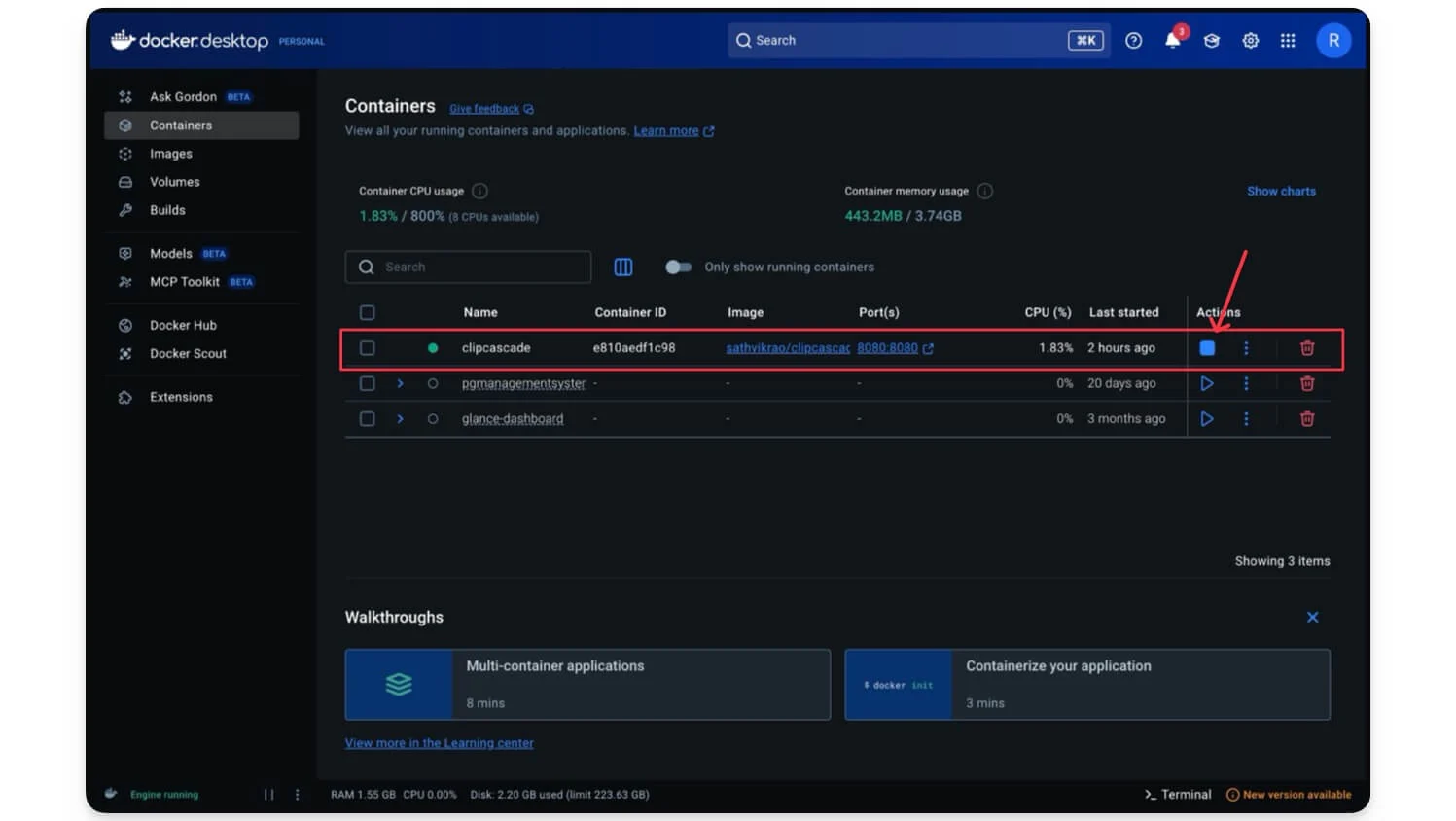
이제 ClipCASCADE가 LocalHost에서 성공적으로 실행되고 있음을 알 수 있습니다. 이제 기본 자격 증명을 사용하여 앱에 로그인 할 수 있습니다.
- 사용자 이름 : 관리자
- 비밀번호 : admin123
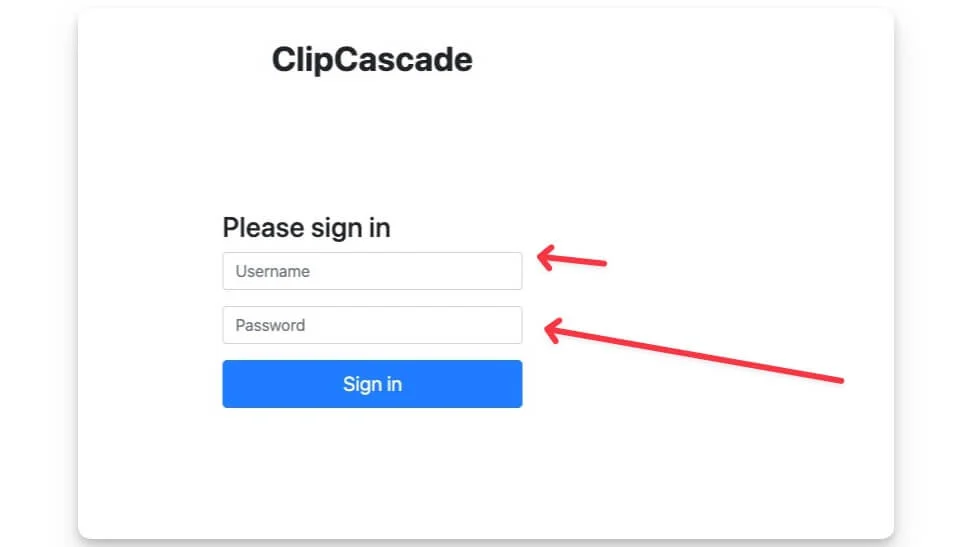
5 단계 : 기본 비밀번호를 변경합니다
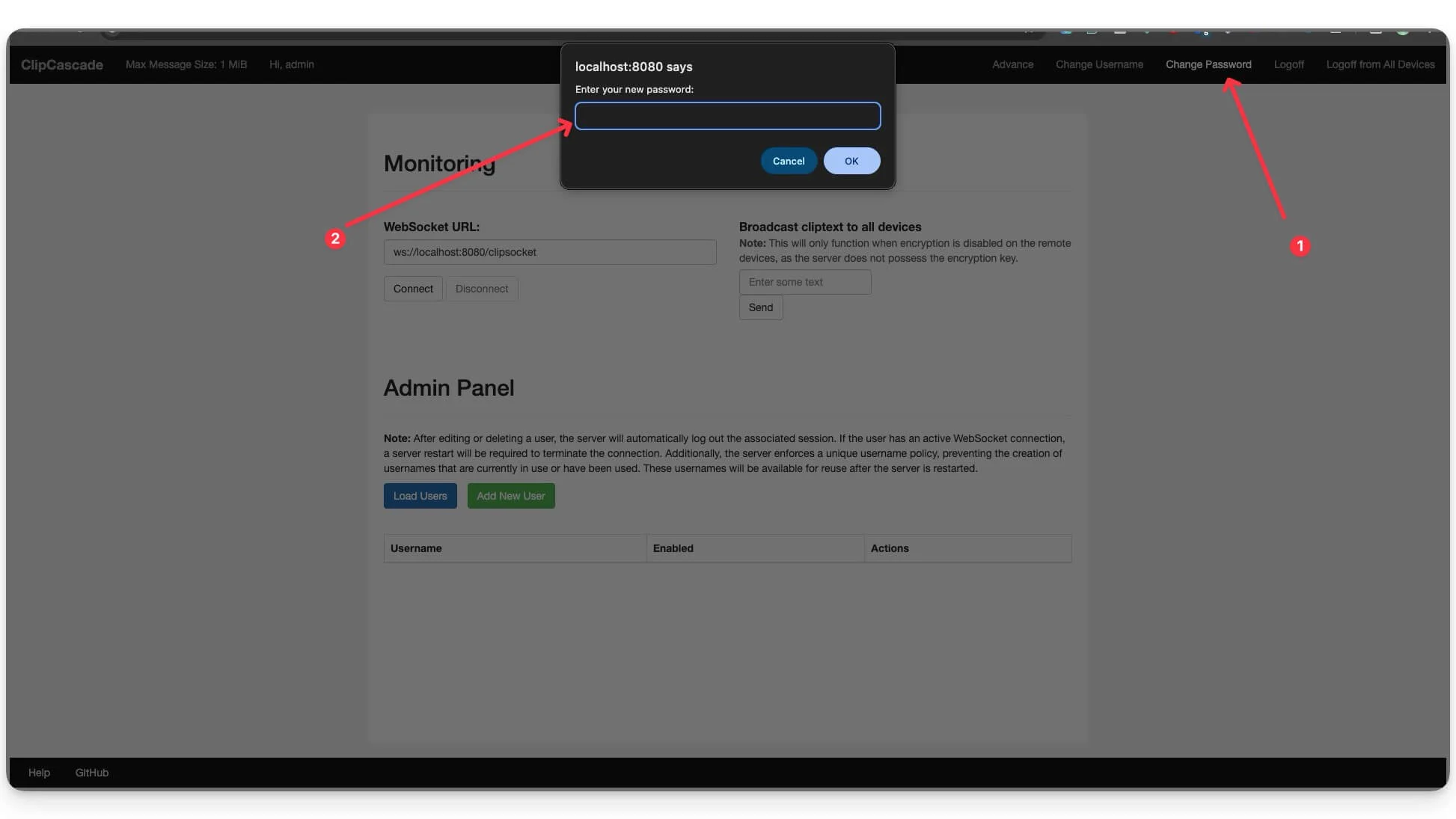
앱에 성공적으로 로그인 한 후 기본 자격 증명 변경. 변경하려면 로그인 한 후에 로그인하면 헤더에서 암호 변경 옵션을 클릭하고 새 비밀번호를 입력하십시오.
6 단계 : 새 사용자를 만듭니다
Mac 또는 Windows에서 ClipCASCADE를 설정하면 대시 보드와 관리자 패널 아래로 이동하십시오. 새 사용자 추가를 클릭하십시오.
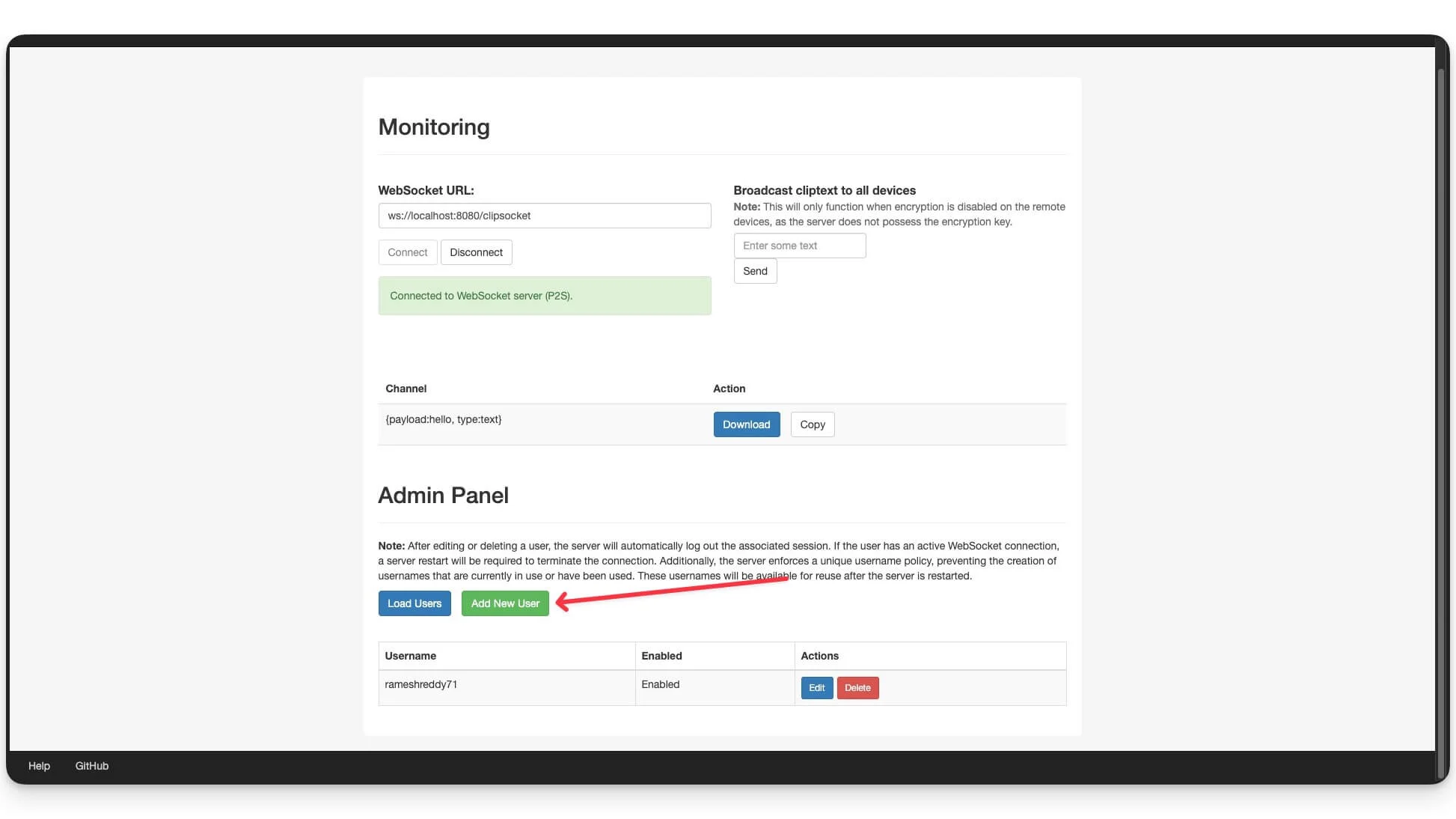
이제 사용자 사용자 이름 과 비밀번호를 입력하고 드롭 다운 메뉴에서 활성화를 선택하고 새 사용자를 추가하십시오. 그리고 그게 IT입니다. 일단 사용자가 생성되면 동일한 크레딧을 사용하여 다른 장치의 서비스에 연결할 수 있습니다.
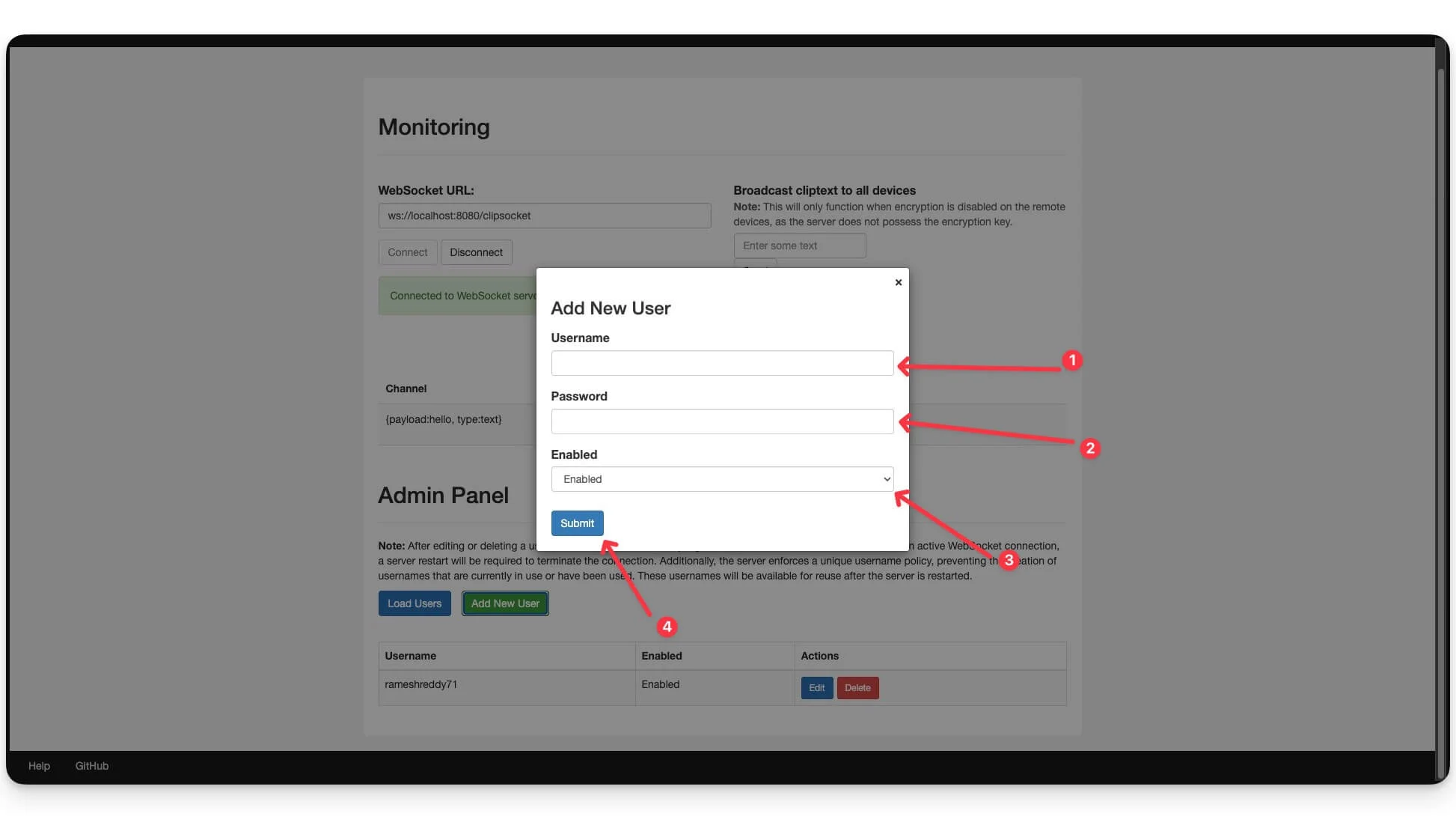
7 단계 : IP 주소를 찾으십시오
이제 장치의 터미널을 열고 프롬프트를 입력하여 장치의 현재 IP 주소를 얻으십시오. Windows에서는이 명령을 사용할 수 있습니다 : ipconfig . Mac에서는 다음 명령을 사용할 수 있습니다. ipconfig getifaddr en0.
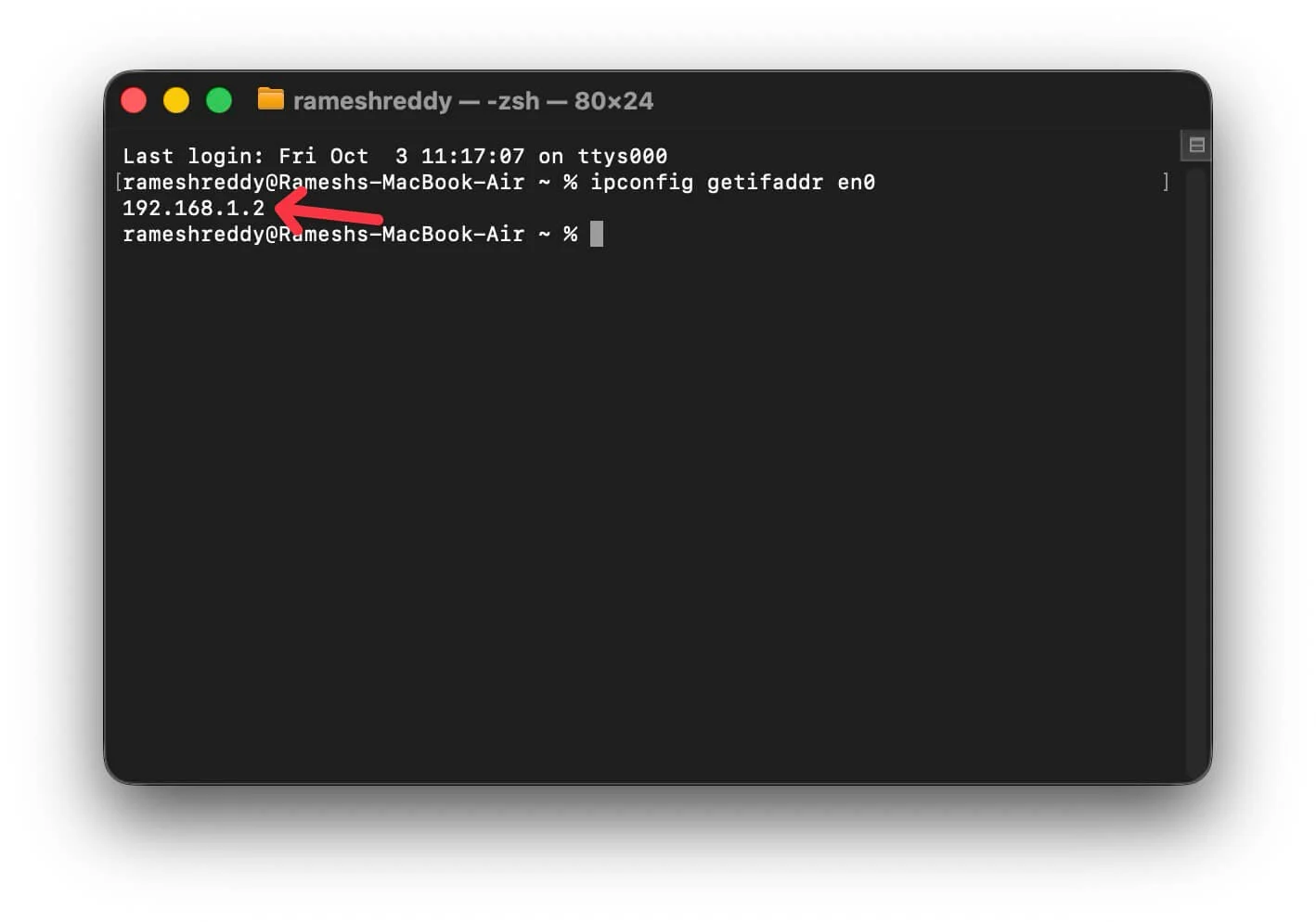
예를 들어, 192.168.1.2:8080 및 현재이 주소에서 ClipCascade가 실행 중인지 확인하십시오. 브라우저의 포트로 URL을 입력 할 수 있습니다. 계정없이 다시 로그인하고 로그인을 요청하면로드 사용자를 클릭 할 수 있습니다.이 주소에서 ClipCASCADE가 실행되면 동일한 주소 URL을 사용하여 다른 장치에 로그인 할 수 있습니다.
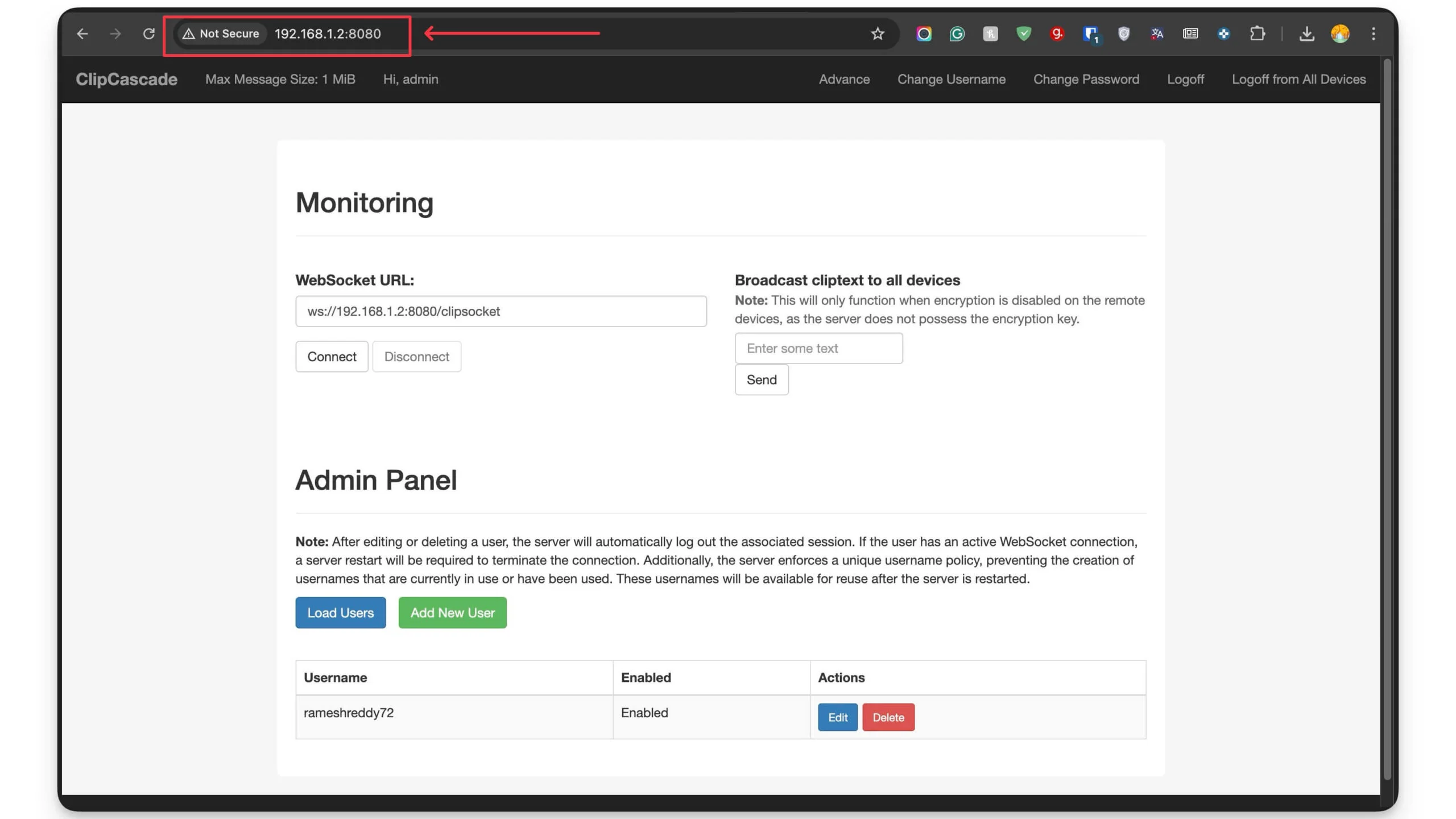
8 단계 : Mac 및 Android에 ClipCASCADE를 설치하십시오
다음으로 클립 보드를 동기화하려는 장치에 ClipCASCADE를 설치하십시오. 이 경우 Mac과 Android를 사용하고 있습니다. Windows 및 Mac을 포함한 모든 장치에 설치할 수 있습니다.
MacOS에서
Mac에 Clipcascade를 설치하고 사용하려면 Mac에서 앱을 다운로드하십시오.
- Mac 용 ClipCascade 앱 다운로드 (실리콘)
- Mac 용 ClipCascade 앱 다운로드 (Intel)
Mac에서 ClipCASCADE 앱을 설정하는 방법 :
- Mac에 앱을 설치하십시오. 화면 지침을 따르십시오. 앱이 Mac에 설치되면 그것을 열고 아래 단계를 따르십시오.
- 이제 ClipCASCADE에서 새 사용자를 추가 할 때 생성 한 사용자 이름 과 비밀번호를 입력하십시오. 잊어 버린 경우 관리자 페이지를 사용하여 이러한 자격 증명을 찾을 수 있습니다.
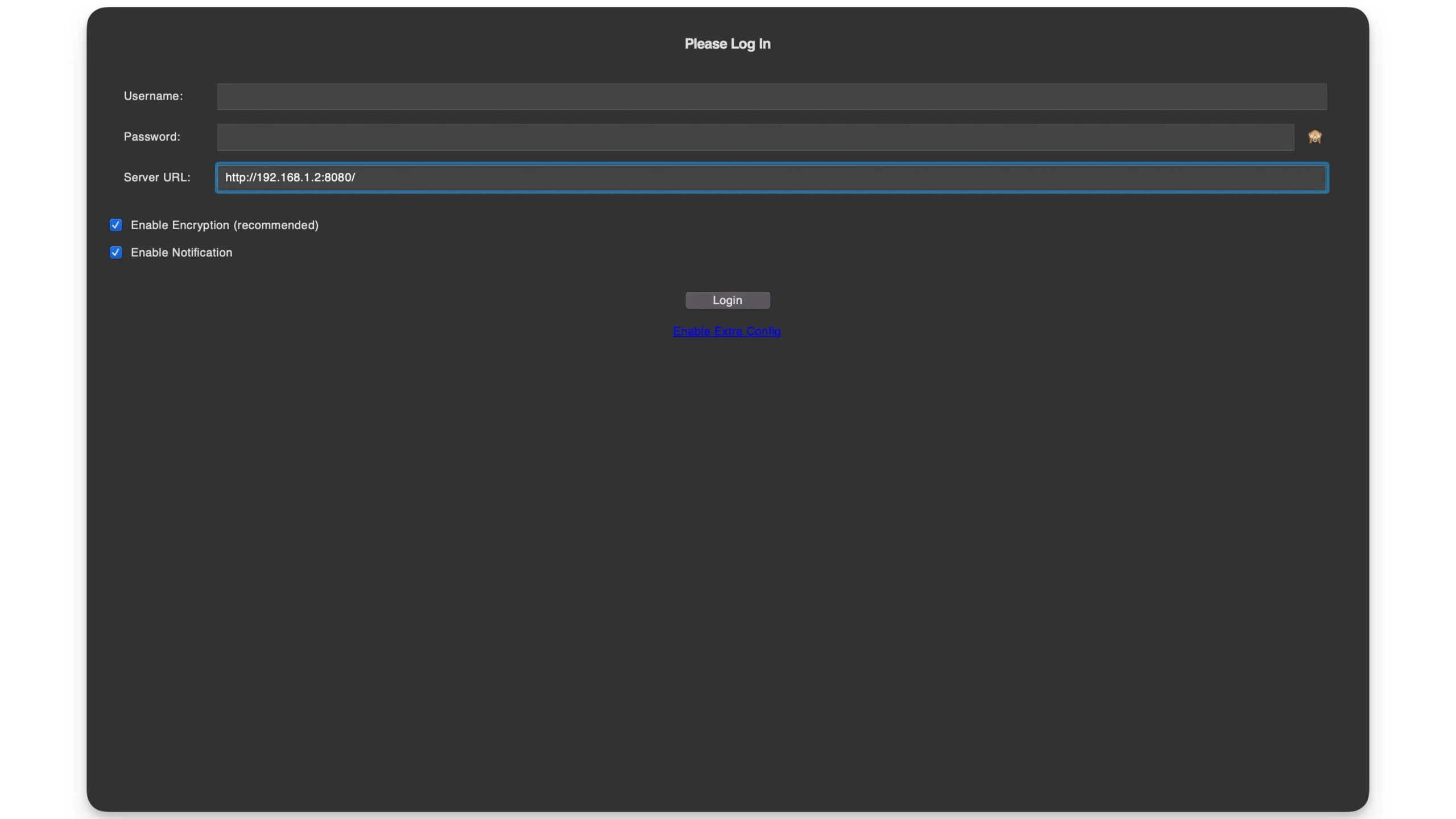
- 사용자 이름과 암호를 입력하면 URL을 입력하고 로그인을 클릭하십시오. 성공적으로 로그인 한 후에는 이제 Mac의 Clipcascade 서버에 연결됩니다.
- Android 또는 다른 장치에 텍스트를 공유하려면 Mac에서 텍스트를 복사하면 다른 장치에 자동으로 복사됩니다. 다른 장치에 단순히 긴 압박을 풀고 붙여 넣을 수 있습니다. ClipCASCADE 앱이 장치와 다른 장치에 복사하려는 컨텐츠 모두에서 백그라운드에서 실행되고 있는지 확인하십시오.
안드로이드에서
다음으로 Android에 Clipcascade를 설치하고 사용해야합니다.
- 이제이 링크를 사용하여 ClipCascade 앱을 다운로드 - Android 용 ClipCascade 앱을 다운로드하십시오.
- 장치에 앱을 설치하십시오. 장치가 외부 다운로드를 차단하면 알 수없는 장치에서 설치해야합니다.
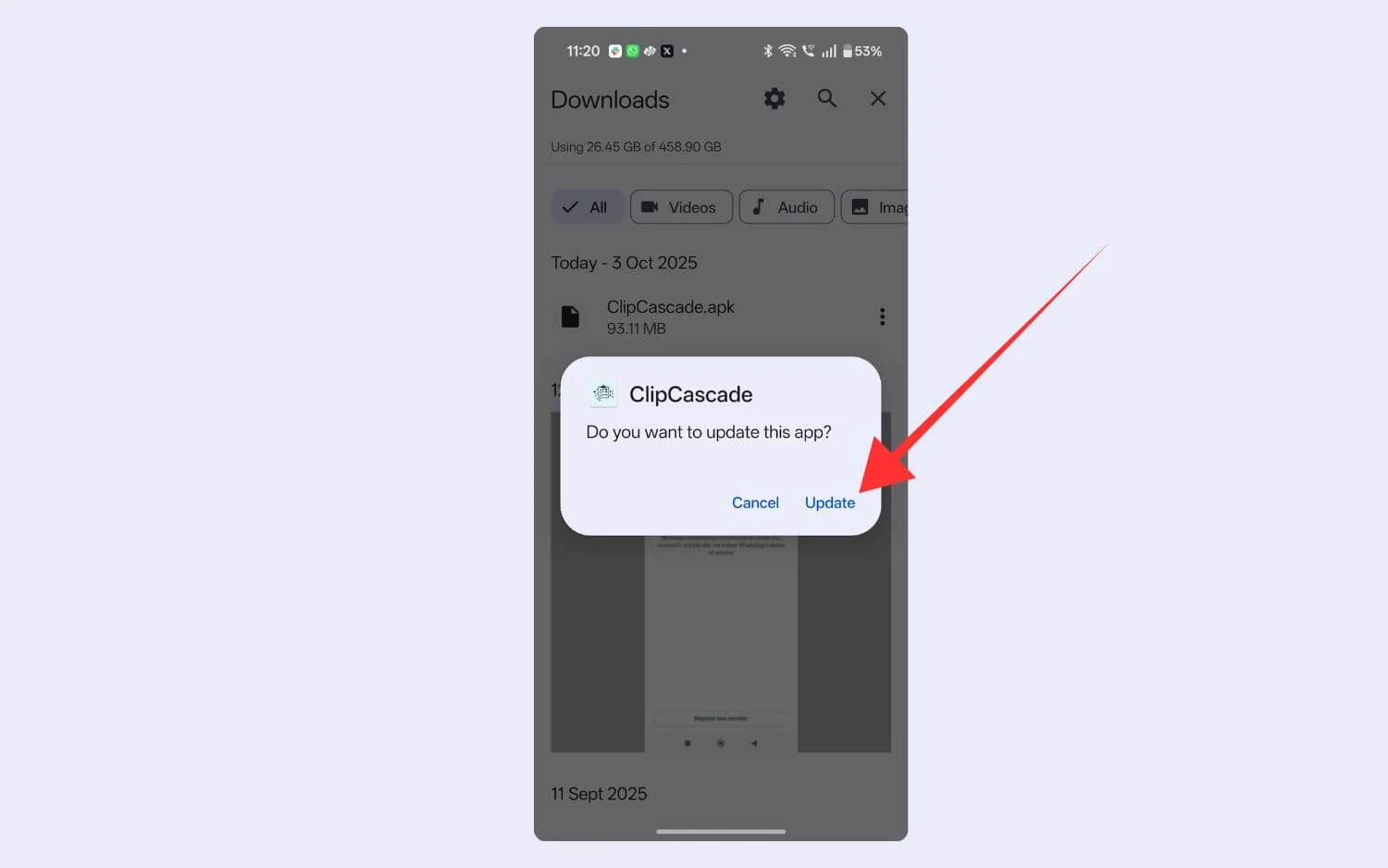
- 설치되면 앱을 열고 사용자 이름 및 비밀번호를 포함하여 로그인 세부 정보를 입력하십시오 (비밀번호를 변경 한 경우 새 비밀번호를 입력하십시오). 관리자 패널에서 작성한 사용자 자격 증명을 사용할 수 있습니다.
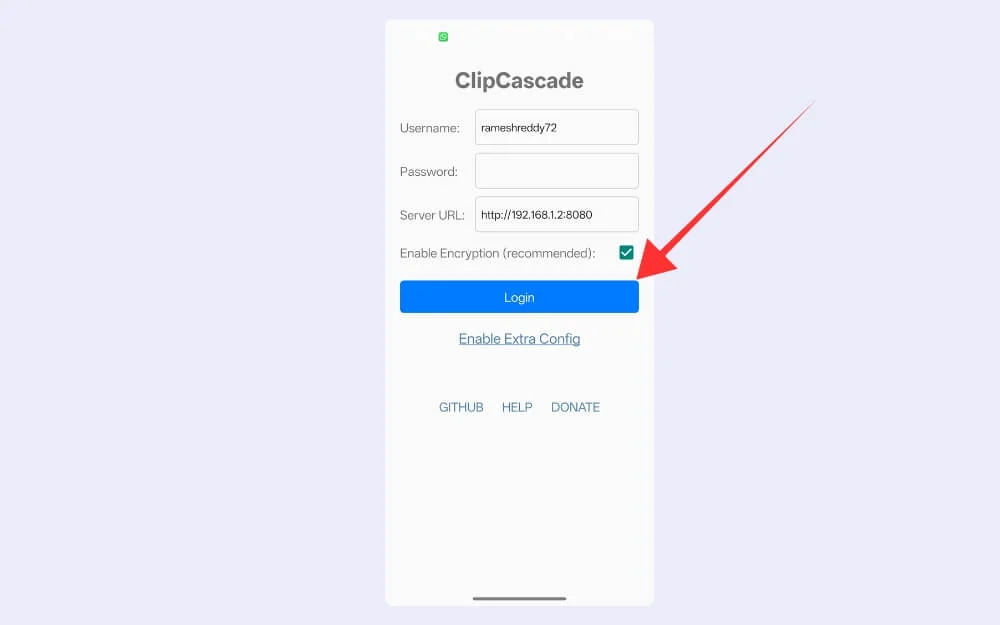
- 다음으로 서버 URL에서 ClipCASCADE가 현재 장치에서 실행중인 서버 URL을 입력하고 (6 단계를 찾으려면) 로그인을 클릭하십시오. 성공적으로 로그인하면 시작을 클릭하십시오.
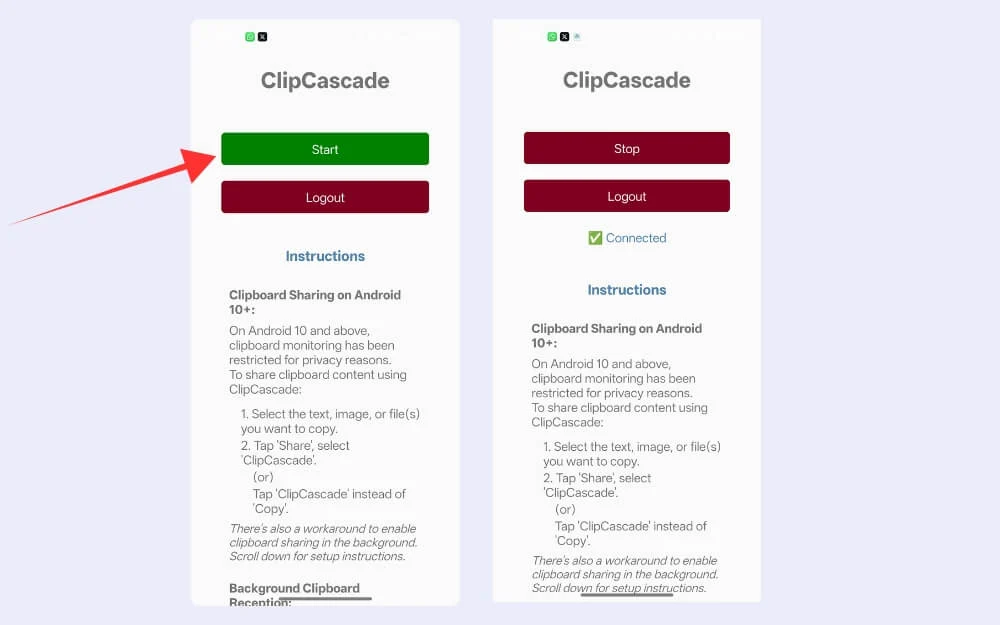
- KDE Connect와 유사하게 Android의 클립 보드 컨텐츠를 공유하려면 앱과 콘텐츠를 공유해야합니다. 텍스트를 복사 한 후에는 공유를 클릭하고 앱을 선택하거나 텍스트를 복사 한 후에는 알림 표시 줄에서 ClipCASCADE 알림을 누를 수 있습니다. 이제 컨텐츠를 Mac에 직접 붙여 넣을 수 있습니다.
안드로이드에서 맥으로 클립 보드 컨텐츠를 공유하는 방법
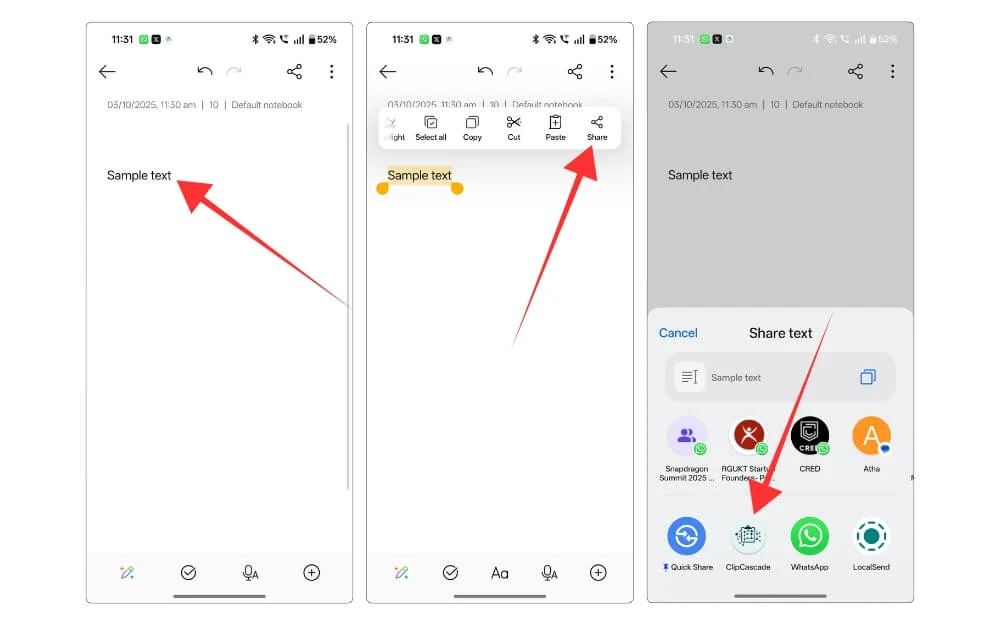
Android와 Mac간에 콘텐츠를 공유하려면 추가 단계를 거쳐야합니다. ClipCASCADE가 서버, Mac 및 Android 스마트 폰에서 실행되고 있는지 확인하십시오. 이제 Android 스마트 폰의 콘텐츠를 복사하고 공유 버튼을 클릭하고 ClipCascade 앱을 선택하십시오. 이제 Mac에 직접 내용을 복사하여 붙여 넣을 수 있습니다.
Mac 및 Android에서 클립 보드 컨텐츠를 공유하는 방법
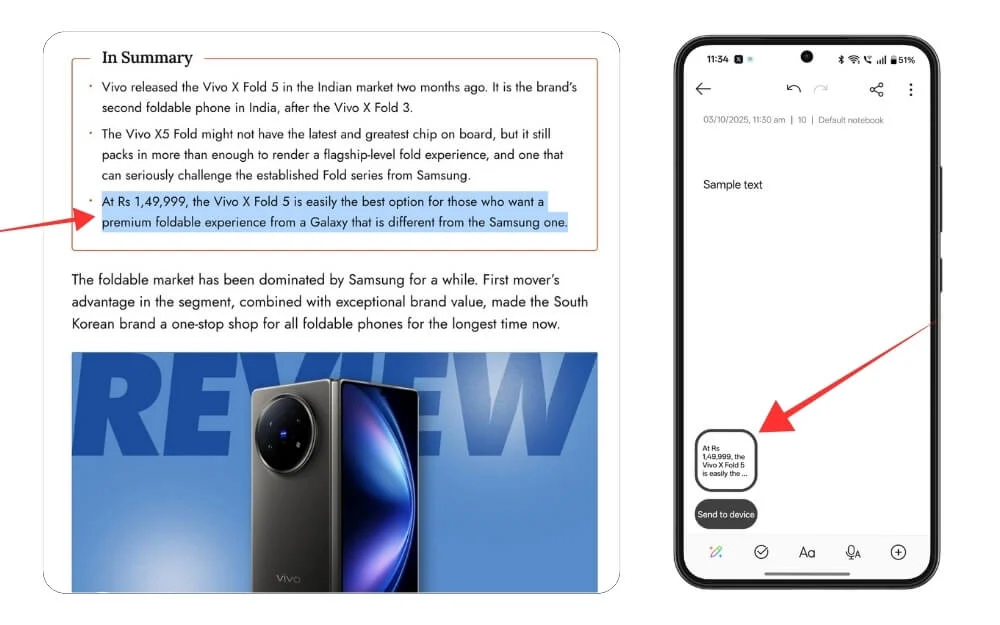
ClipCASCADE 앱이 Mac 및 Android 스마트 폰에서 실행 중인지 확인하십시오. Mac의 콘텐츠를 직접 복사하여 Android 스마트 폰에 붙여 넣을 수 있습니다.
Android와 Mac 간의 클립 보드 컨텐츠 공유에 대한 FAQ
1. Mac이 잠들었을 때 ClipCASCADE Clipboard 데이터를 동기화 할 수 있습니까?
아니요, Mac이 절전 모드에있을 때 클립 보드 컨텐츠를 동기화 할 수 없습니다. Docker를 사용 하여이 서비스를 실행 했으므로 Mac은 깨어 있어야하며 Docker는 백그라운드에서 실행되어 장치 간의 클립 보드 컨텐츠를 동기화해야합니다.
2. ClipCASCADE는 텍스트 만 동기화합니까, 아니면 파일과 이미지도 처리 할 수 있습니까?
콘텐츠간에 이미지와 모든 파일을 복사하여 붙여 넣을 수도 있습니다. 텍스트와 마찬가지로, Android에서 Mac으로 이미지를 동기화 할 때 Android 스마트 폰에서 이미지를 선택하고 공유를 클릭하고 ClipCascade 앱을 선택하고 Mac에서 Mac에 이미지를 붙여 넣어 Mac에서 Mac에서 입력 할 수 있습니다. Mac의 이미지를 직접 복사하여 Android 스마트 폰에 직접 붙여 넣을 수 있습니다.
3. Docker를 다시 시작할 때마다 Android 앱을 재구성해야합니까?
아니요, 서버가 동일한 IP 및 포트에서 실행되는 한 Mac에서 Docker 앱을 다시 시작할 때마다 Android 앱을 재구성 할 필요가 없습니다. 그러나 MAC 로컬 IP가 변경되면 자격 증명과 URL을 다시 입력해야하며 Mac의 서버에 다시 연결해야합니다.
4. 집 밖에서 Wi-Fi 밖에있을 때 Clipcascade에 어떻게 액세스합니까?
네트워크 외부에있는 경우 TailScale 또는 Wireguard와 같은 VPN을 설정할 수 있습니다. VPN을 설정 한 후에는 네트워크 외부의 어느 곳에서나 클립 보드에 액세스하기 위해 Mac 컨텐츠에 액세스 할 수 있습니다. MacOS에 무료 TailScale 앱을 설치하고 Mac 주소로 로그인하여 설치하십시오. 새 계정을 생성 한 후에는 Mac에 새 TailScale IP 주소가 있습니다. 이제 Android 스마트 폰에 테일 스케일 앱을 설치하고 동일한 계정으로 로그인하십시오. 이제 Mac에서 Docker가 서버에서 실행 중인지 확인하고 이제 Android 스마트 폰에 ClipCascade 앱을 설치하고 서버 URL에 새 TailScale IP 주소를 입력하고 Mac에 연결하면 로컬 서버 외부의 MAC 클립 보드 콘텐츠에 액세스 할 수 있습니다.
5. 같은 가정의 여러 사람이 Clipcascade를 사용할 수 있습니까?
예, ClipCASCADE 관리자 패널에서 별도의 사용자를 생성하고 장치간에 클립 보드 컨텐츠를 동기화 할 수 있습니다. 예를 들어 관리자 패널에서 새 사용자 추가를 클릭하고 새 사용자를 만듭니다. 클립 보드를 동기화하려는 장치에서 동일한 자격 증명을 사용하십시오. 예를 들어 새 Windows 장치 또는 Android 장치에서 새 자격 증명으로 로그인하여 클립 보드 컨텐츠를 동기화 할 수 있습니다. 클립 보드 데이터가 다른 장치를 방해하지 않도록 이러한 사용자가 다르지 않도록하십시오.
